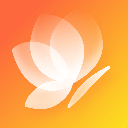wps怎么自动生成目录大于三位wps自动生成目录怎么设置行距
2025-03-30 13:58:15作者:饭克斯
在处理文档时,目录的自动生成不仅可以提高工作效率,还可以使文档的结构更加清晰。在使用WPS Office进行文档编辑时,很多用户希望能够按照自己的需求设置自动生成目录的格式和样式,尤其是对于大于三位的目录生成和标题的行距调整。本文将详细介绍如何在WPS中实现这些功能。

首先我们来谈谈如何在WPS中自动生成大于三位的目录。通常情况下WPS生成的目录是根据文档中的标题样式来确定的。为了确保目录可以包括三位以上的标题,我们需要在文档中合理地使用标题样式。例如在WPS中,标题1、标题2、标题3等样式分别对应文档的章节、子章节及更深层次的内容。
步骤如下:
打开WPS文字,进入需要生成目录的文档。
对于每个标题进行样式设置。可以选中标题文字,右键点击,然后选择“样式”,选择对应的标题样式(如:标题1、标题2、标题3等)。
在文档中继续使用标题样式创建更多层级的标题,确保大于三位的标题也被正确标记。
完成标题设置后,放置光标在需要插入目录的位置,点击“引用”选项卡,选择“目录”,然后选择适合的目录样式。
WPS将自动生成目录,并将文档中所有标记的标题按照层级关系显示在目录中。
对于有些用户来说他们需要的可能是更复杂的目录结构,比如有四级或五级标题。在WPS中,用户可以通过“插入目录”选项中的“自定义目录”功能进行详细设置。有了这个功能,使用者可以根据自己的需求调整目录中的标题级别,从而使目录更符合实际需求。
接下来我们讨论如何设置标题的行距。在WPS中,行距设置是文档排版的重要一环。合适的行距不仅能增强文档的可读性,还能提升整体的美观度。对于目录中的标题行距,操作步骤也非常简单。
选中需要调整行距的标题文本(如标题1、标题2等)。
在工具栏选择“格式”选项,再点击“段落”。
在“段落”设置框中,找到“行距”选项,可以选择“单倍行距”、“1.5倍行距”、“双倍行距”等,也可以根据需要自定义行距数值。
完成设置后点击“确定”,标题的行距便成功调整。
在修改完成后,如果自动生成的目录中显示的标题行距并未跟随标题文本的行距变化,这时候可以手动更新目录。选中目录区域,右键点击选择“更新域”,这样目录中的行距便也会相应更新。
总体而言在WPS中自动生成目录和设置标题的行距并不复杂。只要掌握了相关的操作步骤,用户就能够轻松创建符合自己需求的目录。通过合理的目录结构和美观的标题样式,文档的整体质量将得到显著提升。同时这也能展现出作者的专业性和对细节的重视。在更多的文档制作中,灵活运用WPS的这些功能,能够帮助用户事半功倍。
最后建议用户在实际操作中,多进行尝试和调整,以便找到最适合自己工作的方式。同时可以根据不同的文档需求,及时更新和维护目录,确保其始终与文档内容相匹配。希望以上内容能对你在WPS文档编辑过程中有所帮助!